¿Utilizas anuncios de Facebook para compartir tus typeforms? Si añades un píxel de Facebook podrás ver cuántas personas ven, abren y completan tu typeform desde allí.
Necesitas:
- Una cuenta Professional
- Un typeform para compartir
- Una cuenta y una página de Facebook, con el administrador de anuncios configurado
Para añadir un píxel de Facebook a tus typeforms, sigue los siguientes pasos:
1. Ve al administrador de anuncios de Facebook y clica el icono de la esquina superior izquierda:
2. Ahora clica en Píxeles en el menú que se ha abierto:
3. En la siguiente página, clica el botón verde Crear un Píxel:
4. Una vez creado, verás el identificador del píxel en la esquina superior izquierda de la pantalla. Clícalo para copiarlo al portapapeles.
5. Ve a tu cuenta de Typeform y abre el typeform al que quieras hacer seguimiento.
6. A continuación, ve a la pestaña Conectar, allí verás el píxel de Facebook en la lista. Clica el botón Conectar.
7. Se abrirá una nueva ventana. Pega el código de tu píxel y clica Guardar. Para pegar el código puedes clicar CTRL+P, o CMD+P si es desde un Mac.
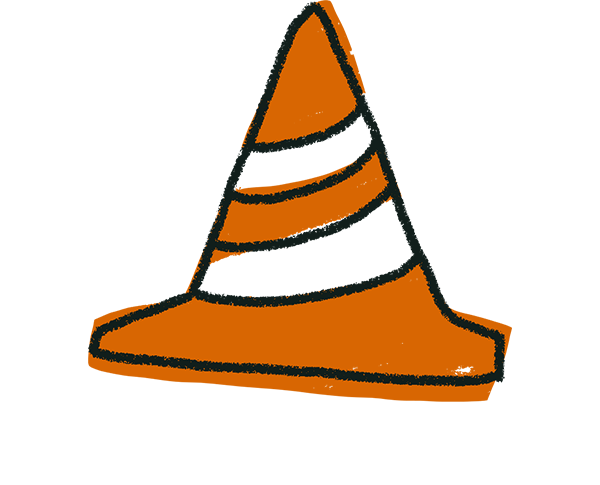
¡Advertencia! Sólo puedes tener un píxel por cuenta de anuncios Facebook.
¿Qué eventos de Typeform se monitorizan?
El píxel de Facebook monitoriza por defecto las visitas al typeform. Además, Typeform envía los siguientes eventos personalizados, así que puedes configurar tu embudo de conversión y eventos de conversión.
- TypeformFirstInteraction. Se activa cuando el encuestado clica la Pantalla de Bienvenida o el botón del primer bloque.
- TypeformSubmit: se activa cuando el encuestado rellena el typeform y clica en Enviar.
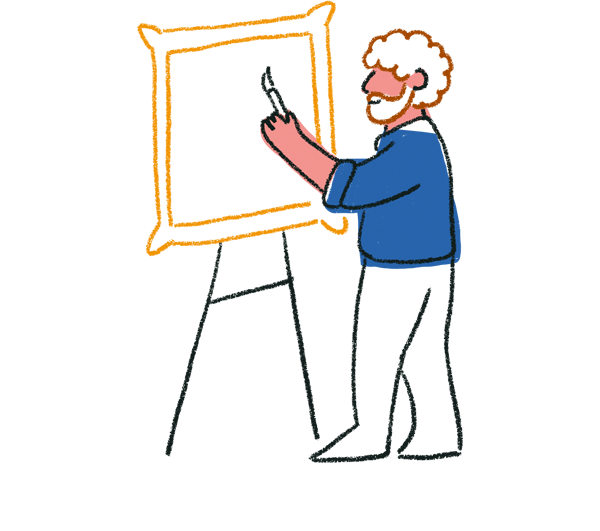
¡Consejo!Si usas Google Chrome, puedes instalar la extensión Facebook Pixel Helper desde aquí. Esto te ayudará a ver qué eventos se activan cuando hagas pruebas con su typeform.
Monitorizar Conversiones
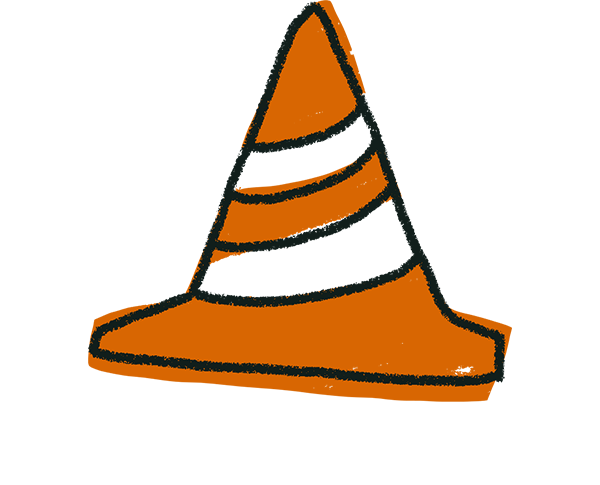
Importante: para asegurarte de que los eventos personalizados estén disponibles en tu cuenta de empresa de Facebook, necesitarás enviar las respuestas a tu typeform al menos una vez tras haber configurado el píxel.
1. Ve a la pestaña Conversiones personalizadas de tu cuenta de empresa de Facebook (aquí). Clica el botón Crear Conversión Personalizada para iniciar la configuración.
2. Dependiendo del objetivo de tu campaña, tu evento de conversión puede ser una URL, o quizá el envío de las respuestas de tu typeform.
3. Si es el envío del formulario, cambia el evento del sitio web de Todo el tráfico de la URL a TypeformSubmit para crear la conversión personalizada.
4. Después podrás añadir una categoría (por ejemplo compra, lead o registro) y un valor.
5. Clica Crear para completar la configuración.


